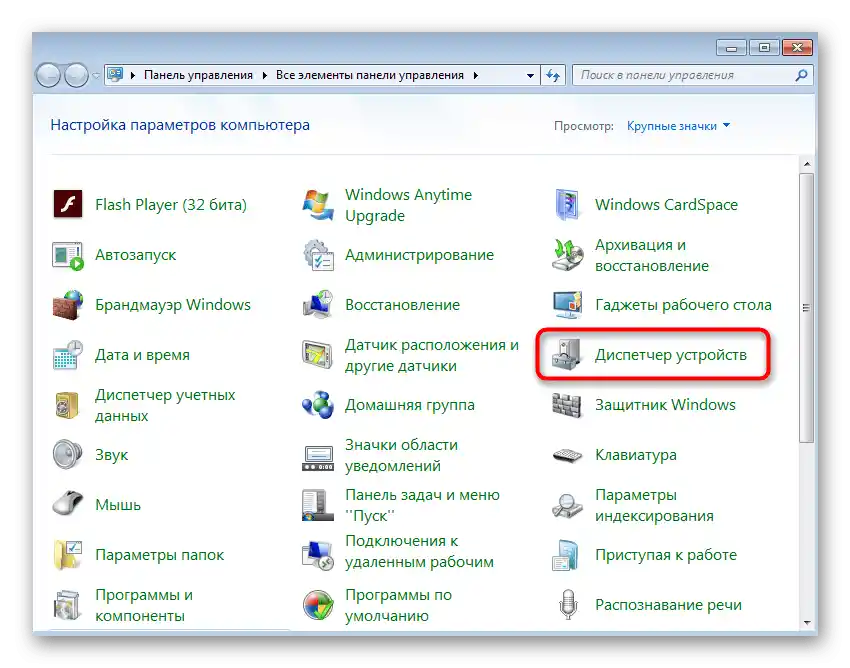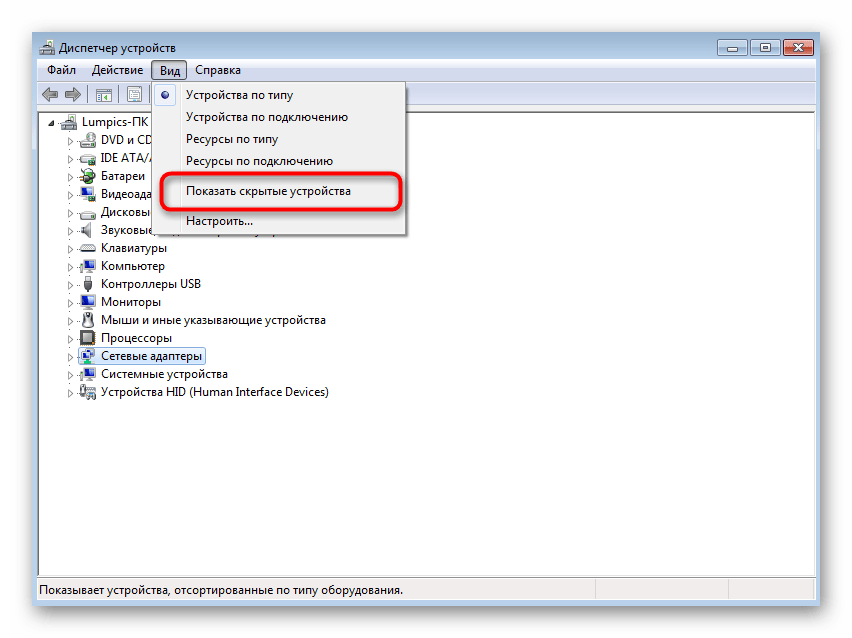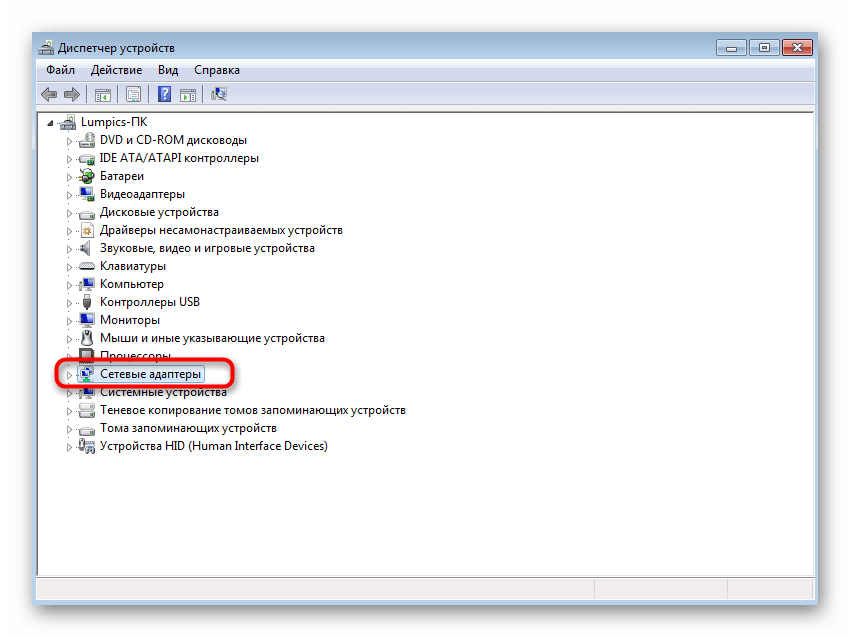Sadržaj:
Pre nego što pređete na uputstva, uverite se da vaš PC podržava Wi-Fi. Ako je kod laptopova sve jasno, lični računari retko dolaze sa ugrađenim bežičnim adapterom. U slučaju da ga nema na matičnoj ploči, biće potrebno da sami nabavite Wi-Fi adapter i tek nakon povezivanja pređete na podešavanje deljenja bežične mreže.
Način 1: "Komandna linija"
U operativnom sistemu Windows postoji ugrađeni alat koji omogućava podešavanje deljenja bežične mreže.U narednim verzijama operativnog sistema ova funkcija je unapređena i dobila grafičku realizaciju, međutim, vlasnicima "sedmice" će biti potrebno da koriste konzolu i unesu odgovarajuću komandu.
- Za početak pronađite "Komandnu liniju", na primer, preko menija "Start".
- Kliknite desnim tasterom miša na aplikaciju i izaberite opciju "Pokreni kao administrator".
- Unesite komandu
netsh wlan set hostednetwork mode=allow ssid="soringpcrepair.com" key="12345678" keyUsage=persistenti potvrdite je pritiskom na taster Enter. Dodatno, imajte na umu da soringpcrepair.com može biti bilo koje ime pristupne tačke, a 12345678 je lozinka koja mora sadržati minimum osam karaktera. - Ako ste dobili obaveštenje da usluga automatske konfiguracije bežične mreže nije pokrenuta, moraćete da je proverite.
- Tada otvorite "Start" i idite na odeljak "Kontrolna tabla".
- Proširite kategoriju "Administracija".
- U listi pronađite "Usluge" i dvaput kliknite na tu stavku levim tasterom miša.
- Preostaje da pronađete ciljnu uslugu i otvorite njene svojstva dvostrukim klikom levim tasterom miša ili pozivanjem kontekstualnog menija desnim tasterom miša.
- Pokrenite automatsku konfiguraciju WLAN pritiskom na posebno dodeljeno dugme.
- Pojaviće se posebno prozor sa obaveštenjem o pokušaju pokretanja usluge. Sačekajte da se ovaj proces završi.
- Ponovo se vratite u konzolu, unesite istu komandu, potvrdite je i upoznajte se sa dobijenom porukom. Ovog puta SSID bi trebao biti uspešno kreiran.
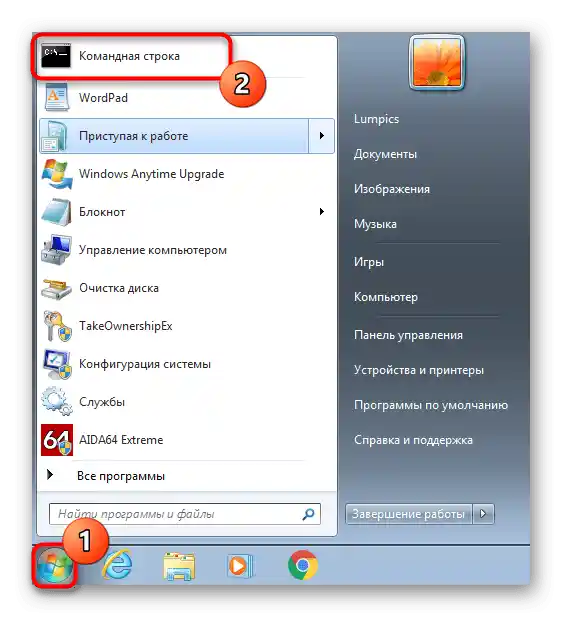
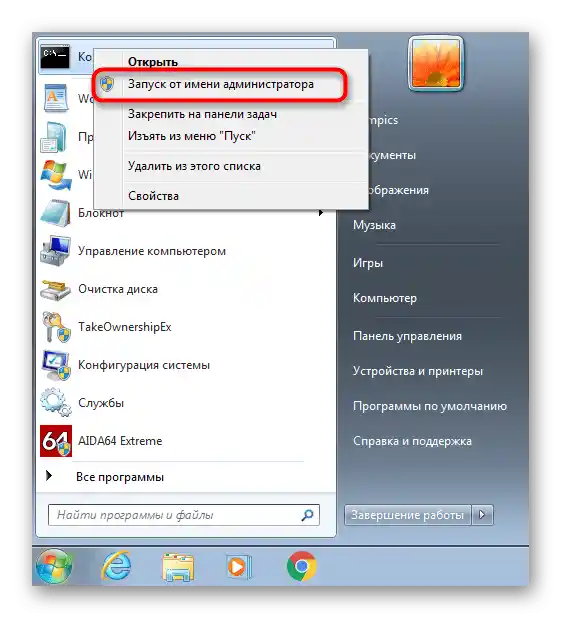
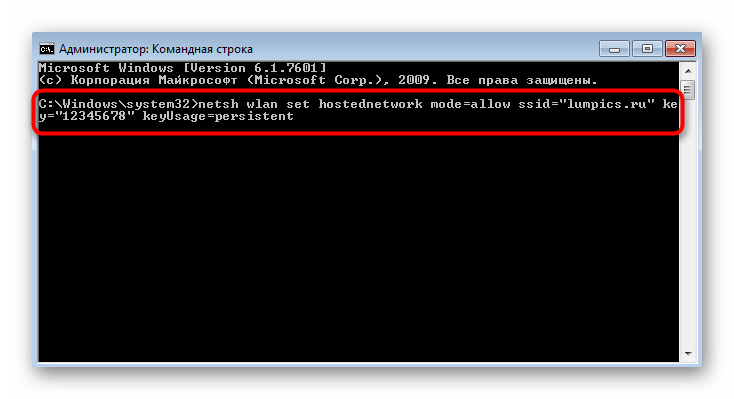
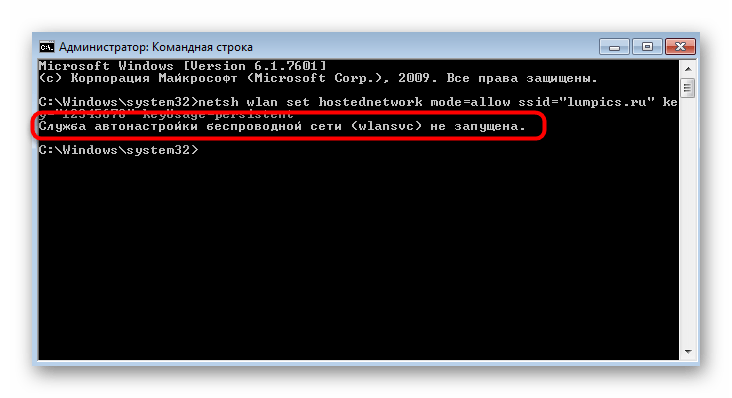
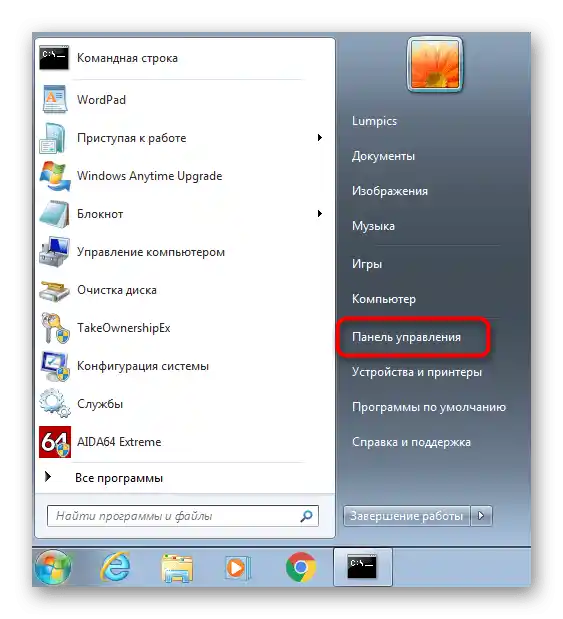
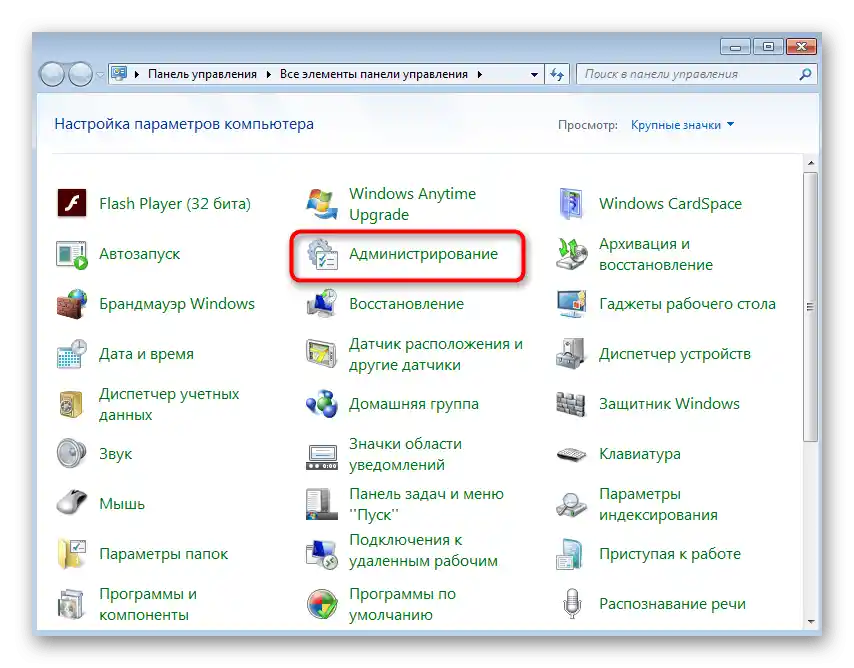
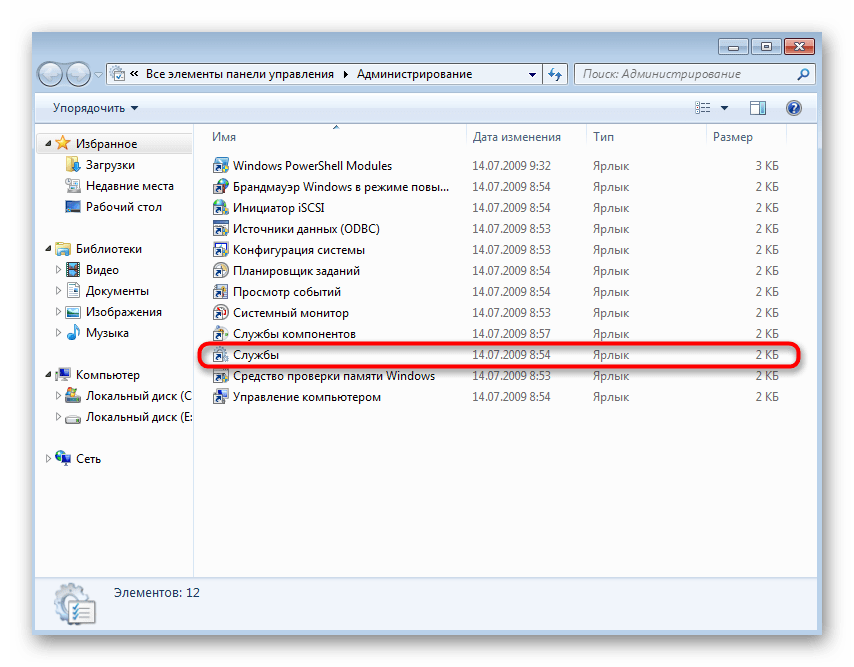
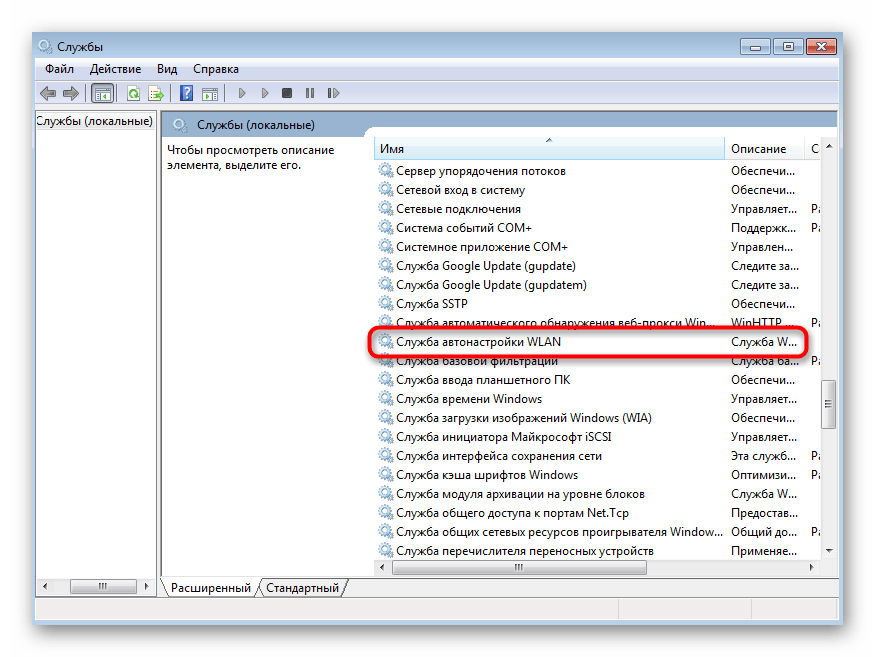
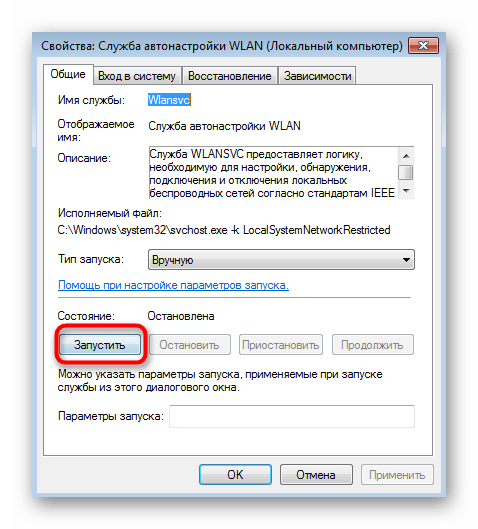

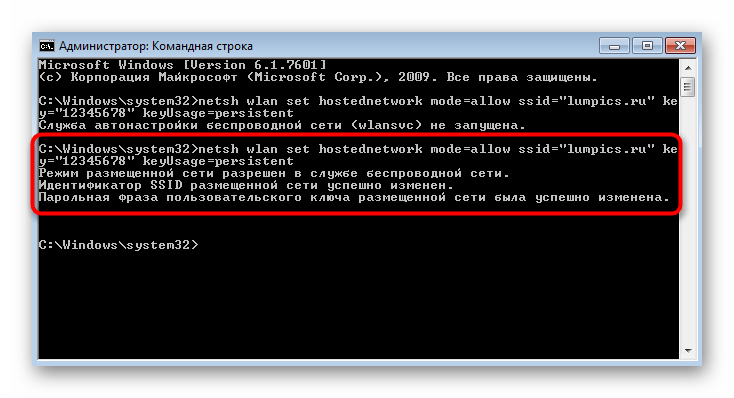
Sada možete uzeti pametan telefon ili drugi laptop da proverite pristup mreži.Ako je još uvek odsutan, obratite se podešavanjima mrežnog adaptera, menjajući jedan parametar u njemu.
- Ponovo otvorite "Kontrolnu tablu".
- Pređite na odeljak "Centar za upravljanje mrežama i deljenje".
- U meniju s leva kliknite na link "Promena podešavanja adaptera".
- Desnim klikom na kreirani adapter otvorite njegova "Svojstva".
- Prebacite se na karticu "Dostupnost" i označite opciju "Dozvoli drugim korisnicima mreže da koriste internet konekciju ovog računara", zatim primenite promene i ponovo proverite Wi-Fi konekciju.
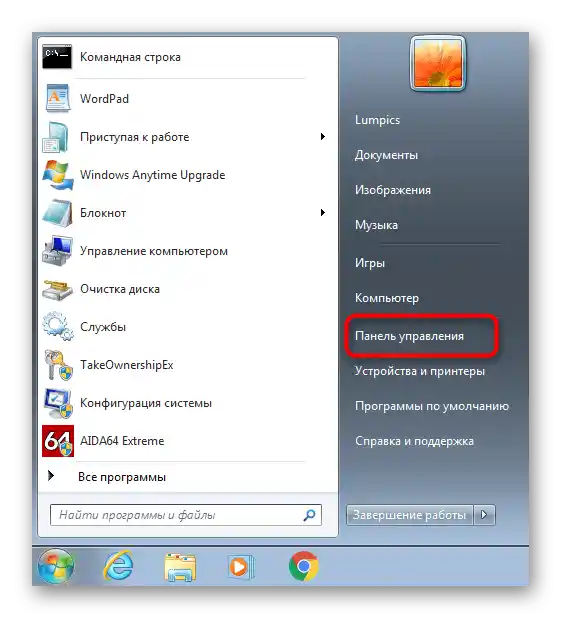
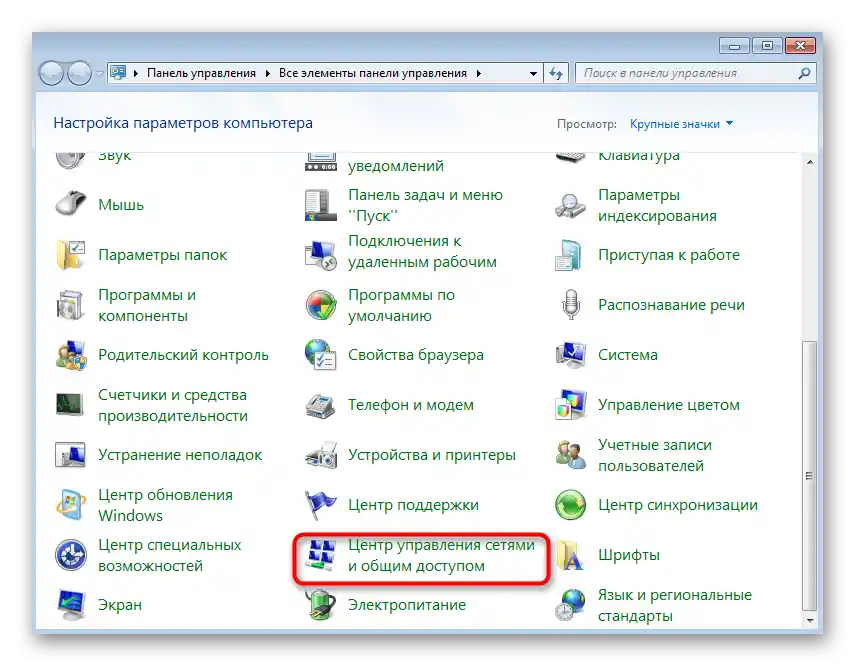
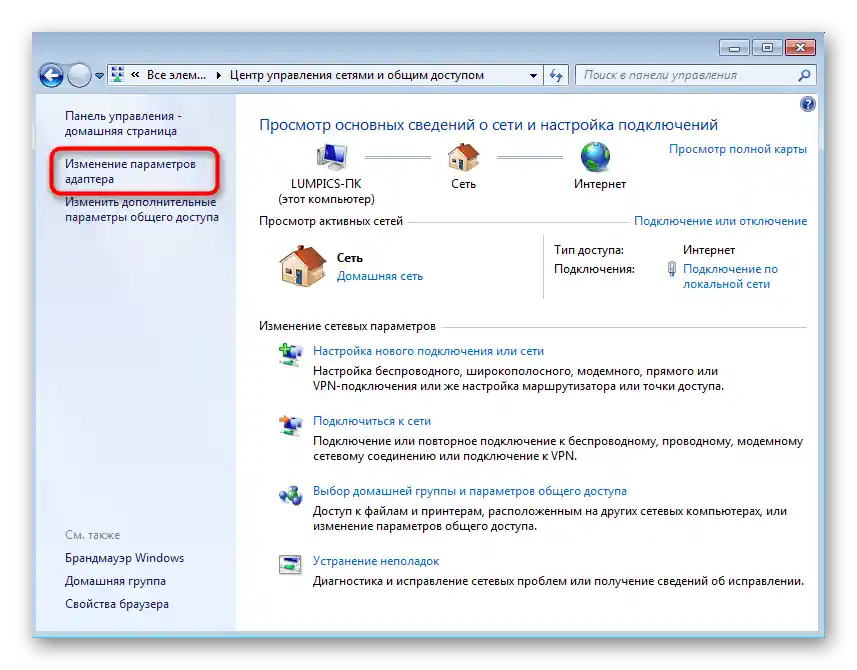
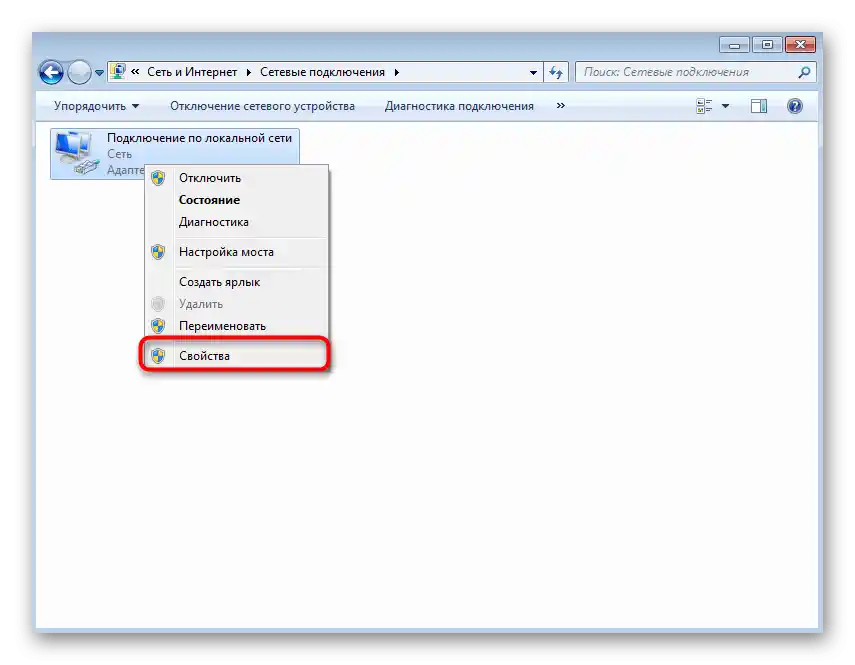
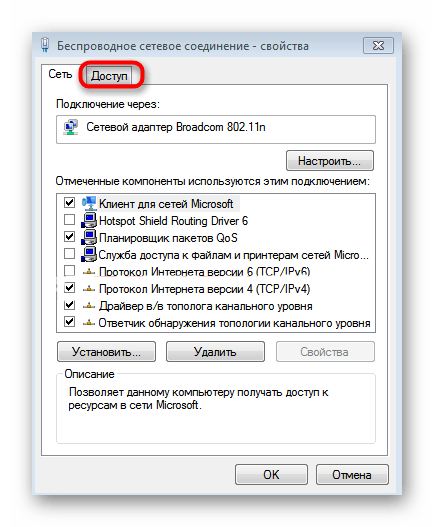
Metod 2: Treće strane aplikacije
Ako vam prva metoda iz nekog razloga ne odgovara, kao alternativu možete koristiti softver nezavisnih developera. U većini slučajeva potrebno je uneti samo osnovne parametre mreže i odmah je pokrenuti, a zatim pregledati listu povezanih uređaja i upravljati njima. Detaljan pregled svih takvih programa potražite u posebnom članku na našem sajtu na sledećem linku.
Više informacija: Programi za deljenje Wi-Fi sa laptopa i računara
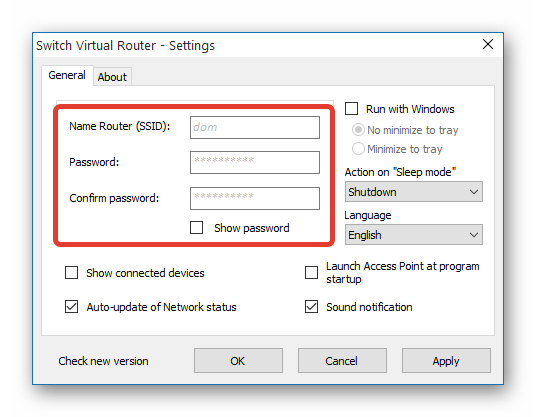
Što se tiče pravilnog podešavanja takvog softvera, ovde takođe možete da se obratite našem uputstvu, gde je kao primer uzet jedan od programa o kojima se govori u pregledu. Ovaj vodič se smatra univerzalnim, i u drugim rešenjima princip rada će ostati isti.
Više informacija: Kako koristiti program MyPublicWiFi
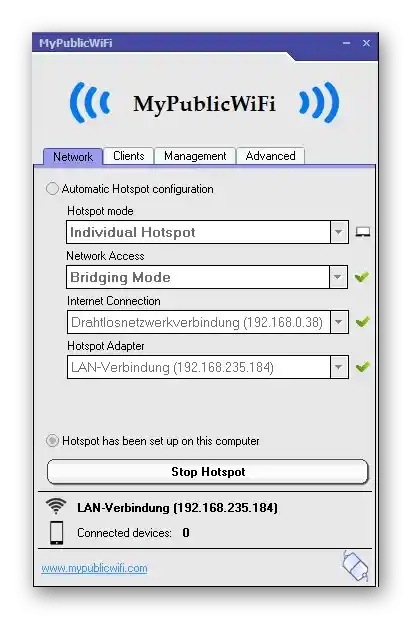
Rešavanje problema sa Wi-Fi mrežom
Na kraju, razmotrićemo nekoliko najčešćih problema vezanih za deljenje bežične mreže sa računara ili laptopa koji koriste Windows 7.
- Ako prilikom pokušaja prelaska u "Svojstva" kreirane mreže kroz meni podešavanja adaptera prozor se ne otvara, pozovite kontekstualni meni desnim klikom, isključite, a zatim ponovo uključite mrežni adapter.Ovo će ažurirati njegovu konfiguraciju i omogućiti prelazak na podešavanje pristupa.
- U slučaju da nema kartice "Pristup", o kojoj je reč, proverite poruku u "Komandnoj liniji" i uverite se da je novi mrežni adapter, koji deli Wi-Fi, kreiran. U skladu s tim, ako je on isključen, nećete moći da ga podesite. Imajte na umu da svi ruteri podržavaju ovu funkciju, dok sa USB modemima mogu nastati problemi koji se ne mogu rešiti zbog specifičnosti funkcionisanja takve mrežne opreme.
- Neki korisnici se suočavaju sa greškom "Nije moguće pokrenuti hostovanu mrežu. Grupa ili resurs nisu u potrebnom stanju…" prilikom unosa komande
netsh wlan start hostednetwork. Ako se to desilo vama, to znači da drajver mrežnog adaptera ne podržava ovu tehnologiju. Kao alternativu, koristite softver treće strane. Međutim, ponekad je on isključen, pa za proveru izvršite sledeće korake:
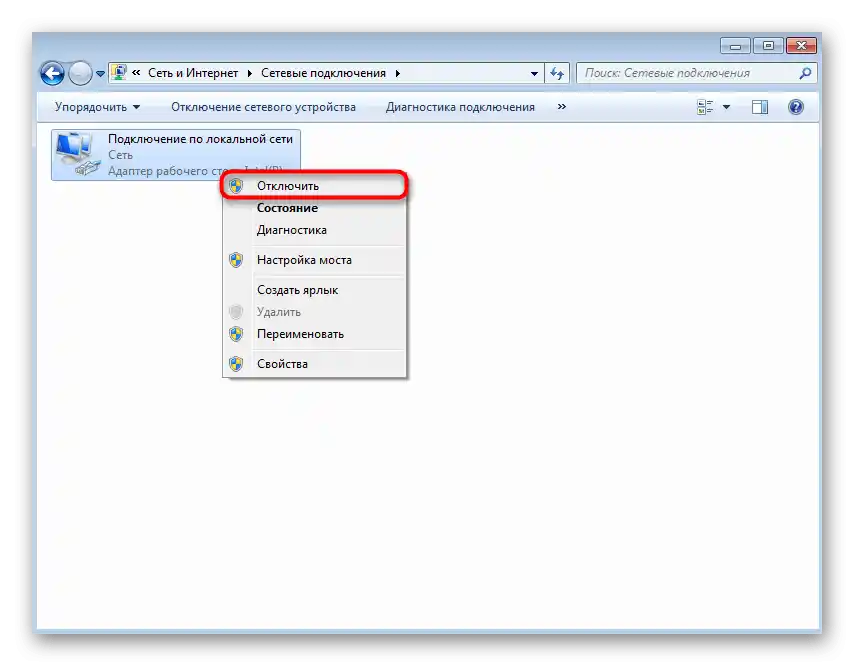
- Kroz "Kontrolnu tablu" otvorite "Upravljač uređajima".
- Kliknite na padajući meni "Prikaz" > "Prikaži skrivene uređaje".
- Proširite blok sa "Mrežni adapteri", pronađite "Microsoft Hosted Network Virtual Adapter" ili "Virtuelni adapter hostovane mreže (Majkrosoft)". Kliknite desnim tasterom miša na ovaj adapter i izaberite opciju "Aktiviraj". Zatim se ponovo vratite u konzolu i pokušajte da pokrenete deljenje Wi-Fi-a.